În zilele noastre, se întâmplă adesea ca conexiunile să fie supuse la diferite evenimente enervante. De exemplu, valori ridicate ale ping-ului, pierderea pachetelor și nervozitatea sunt câteva dintre aceste fenomene care ar putea afecta bunăstarea conexiunii dvs..
Dacă problema a început să apară din senin, este foarte probabil ca la un moment dat să se rezolve de la sine. Cu toate acestea, uneori cauza unor astfel de evenimente poate fi pe partea ta, ceea ce înseamnă că este în puterea ta să rezolvi problemele.
Ce este jitter?
Jitter (jitter de rețea) este atunci când timpul de întârziere (ms) al transmisiei pachetelor de date începe să varieze. Nu este același lucru cu latența (întârziere), care este timpul necesar pachetelor pentru a merge dintr-un punct în altul.
De exemplu, să presupunem că latența unui pachet este de aproximativ 2 ms. Jittering este atunci când mai multe pachete au valori de latență extrem de diferite. Acest fenomen este nedorit în rețea și telecomunicații, deoarece poate perturba buna funcționare a conexiunii sau chiar cauza pierderi de pachete.
Ce cauzează nervozitate?
Înțelegerea cauzelor acestor abateri nedorite vă poate ajuta să le evitați sau să le minimizați mai eficient. Deci, ce anume provoacă perturbarea rețelei? Principala cauză a acestui fenomen pare să fie rutare proastă.
Dacă rutare variază foarte mult în cadrul aceleiași rețele, pachetele redirecționate sunt forțate să schimbe ruta de mai multe ori în timpul perioadei lor de transmisie, ceea ce poate crește / reduce latența. Această variație a latenței este, de fapt, nervoasă.
O altă cauză larg acceptată este congestia rețelei. Este de la sine înțeles că punerea unei încărcături mari pe o rețea va duce la schimbări frecvente ale traseului, care ulterior vor duce la variații de latență.
Să o punem într-un mod mai simplu. Dacă există mai multe rute între dispozitivele dvs. de rețea, pachetele nu vor lua cel mai rapid tot timpul. În schimb, acestea vor fi distribuite aleatoriu pe toate rutele în același timp, în încercarea de a minimiza timpul de transmisie.
Ce se va întâmpla este că pachetele cu cea mai scurtă rută (cel mai mic număr de hamei) vor fi livrate cu siguranță înainte de pachetele care au parcurs rute mai lungi (cu mai multe hamei).
Astfel, fiecare pachet va dura o perioadă diferită de timp pentru a fi livrat (de exemplu, un pachet este trimis în 10 ms, altul durează 40 ms pentru a ajunge la destinație). Această variație a latenței este nervoasă și așa apare de obicei în rețeaua dvs..
Cum se testează jitter-ul?
1. Utilizați aplicația desktop Speedtest by Ookla
- descarca si instaleaza Speedtest de Ookla pe computer
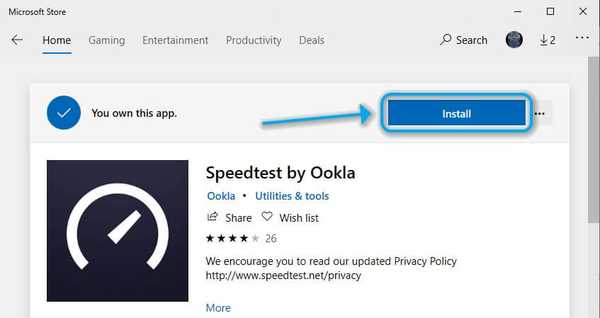
- Lansați-l și acordați-i permisiunea de a utiliza locația dvs.
- Loveste MERGE butonul și așteptați să se termine testul de viteză
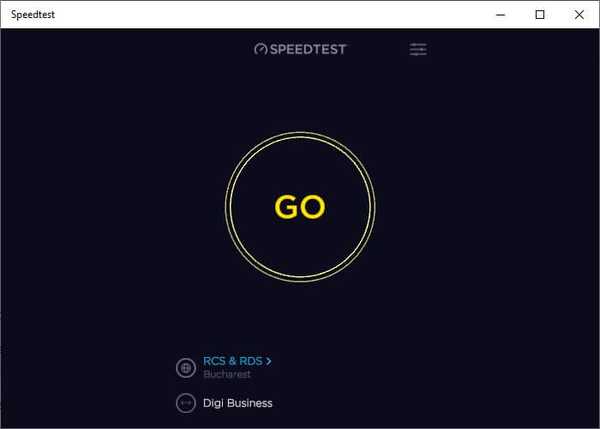
- Apasă pe Mai Mult din colțul din dreapta sus al ecranului
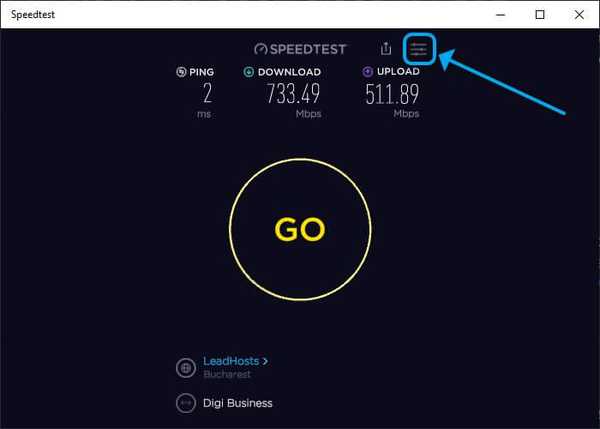
- Selectați testul din Istoria rezultatelor secțiune
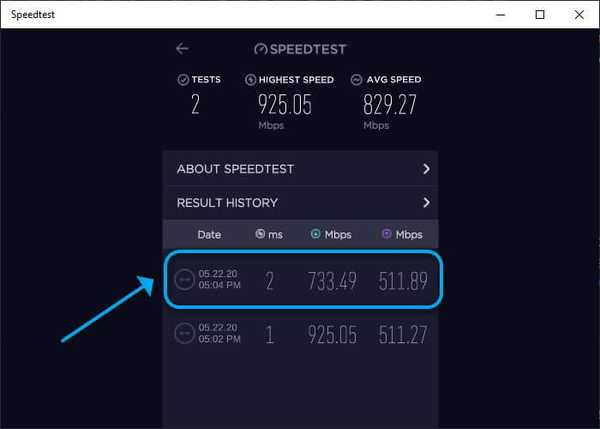
- Verificați valoarea în Jitter secțiune
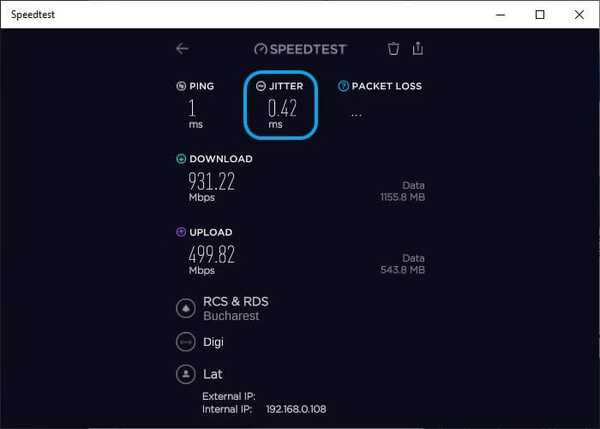
De asemenea, puteți efectua teste de jitter cu alte soluții software specializate, cum ar fi PRTG Network Monitor. Deși acest instrument vă poate oferi mai multe informații despre rețeaua dvs., va fi mult mai dificil de utilizat decât Speedtest by Ookla.
2. Utilizați instrumentele încorporate Windows
- Loveste Victorie tasta de pe tastatură
- Tip CMD
- Faceți clic dreapta pe Command Prompt și selectați Run as administrator

- Tip ping 192.168.0.1 -n 30 în fereastra CMD
- Așteptați finalizarea testului ping
- Respectați valoarea timpului pentru fiecare ping
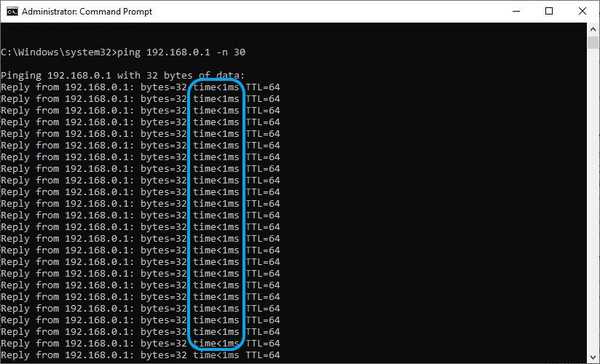
- Calculați latența medie adăugând toate valorile ping și împărțindu-le la valoarea lor (30 în cazul nostru)
- Determinați diferențele dintre eșantioane, dacă există, și puneți-le deoparte
- Adăugați-le pe toate și împărțiți-le la numărul de eșantioane minus 1
Exemplu: dacă aveți 10 valori diferite, calculați diferența dintre fiecare rezultat distinct (de exemplu, 25ms la 48ms are o diferență de 23, 48ms la 57 are o diferență de 9 și așa mai departe).
Adăugați diferitele valori pe care le-ați obținut mai devreme și le împărțiți la numărul de diferențe pe care le-ați găsit sau la numărul de valori diferite minus una. Dacă comparați latența medie cu jitter-ul, acesta din urmă nu ar trebui să depășească niciodată 15% din primul.
Cum se remediază jitter-ul?
- Actualizați cablul Ethernet pentru a remedia problemele Ethernet (Cat 6 este în prezent cea mai bună alegere)
- Alegeți întotdeauna conexiuni prin cablu prin Wi-Fi, dacă este posibil
- Utilizați un router puternic care poate gestiona lățimea de bandă completă a conexiunii dvs. la internet
- Optează pentru conexiuni la internet de mare viteză, cum ar fi fibra optică
- Schimbați-vă ISP-ul dacă conexiunea dvs. este instabilă și valorile latenței variază foarte mult
- Dacă utilizați Wi-Fi, asigurați-vă că vă răspândiți dispozitivele pe diferite canale cât mai mult posibil
- În timp ce utilizați VoIP, evitați transmiterea unor bucăți mari de date (de exemplu, torrent, streaming)
- Configurați routerul pentru a utiliza o dimensiune tampon redusă
- Încercați să evitați bufferbloat (atunci când routerul dvs. construiește o coadă excesivă în loc să renunțe la pachetele neenviate)
Jitterul nu este dorit, dar poate fi evitat
Toate lucrurile luate în considerare, jitter-ul nu este ceva ce ți-ai dori în legătură. Cu toate acestea, puteți lua unele măsuri ușoare pentru a elimina sau menține la minimum, cum ar fi schimbarea cablului Ethernet sau utilizarea conexiunilor prin cablu prin Wi-Fi.
Dacă bănuiți că vă confruntați cu jitter, puteți efectua câteva teste pentru a vedea dacă aveți dreptate în legătură cu aceasta. Dacă detectați jitter și nu vedeți nicio îmbunătățire după ce ați încercat să o remediați de partea dvs., ar putea fi vina ISP-ului dvs. În acest caz, vă recomandăm să le contactați.
Întrebări frecvente: Aflați mai multe despre jitter
- Este jitter rău?
Spre deosebire de pierderea de pachete, jitterul nu este inerent rău. Depinde de cât de mare este valoarea sa, dar în mod realist, toate rețelele se confruntă din când în când, iar problema se rezolvă adesea, fără nicio intervenție din partea dvs..
- Ce este o viteză bună de jitter?
Rulați testele sugerate (ping) și determinați valoarea latenței dvs. medii, precum și fluctuația (în ms). Comparați cele două rezultate. Jitterul nu trebuie să depășească niciodată mai mult de 15% din latența medie.
- Cum se testează jitter-ul?
Puteți utiliza soluții software de la terți, cum ar fi Speedtest by Ookla sau PRTG Network Monitor pentru a determina jitter-ul. Alternativ, puteți rula teste de jitter manual folosind CMD și ping. Veți avea nevoie de cunoștințe de bază în matematică pentru a efectua cu succes testele manuale.
- Remediați problemele de rețea
- întârziere
 Friendoffriends
Friendoffriends



